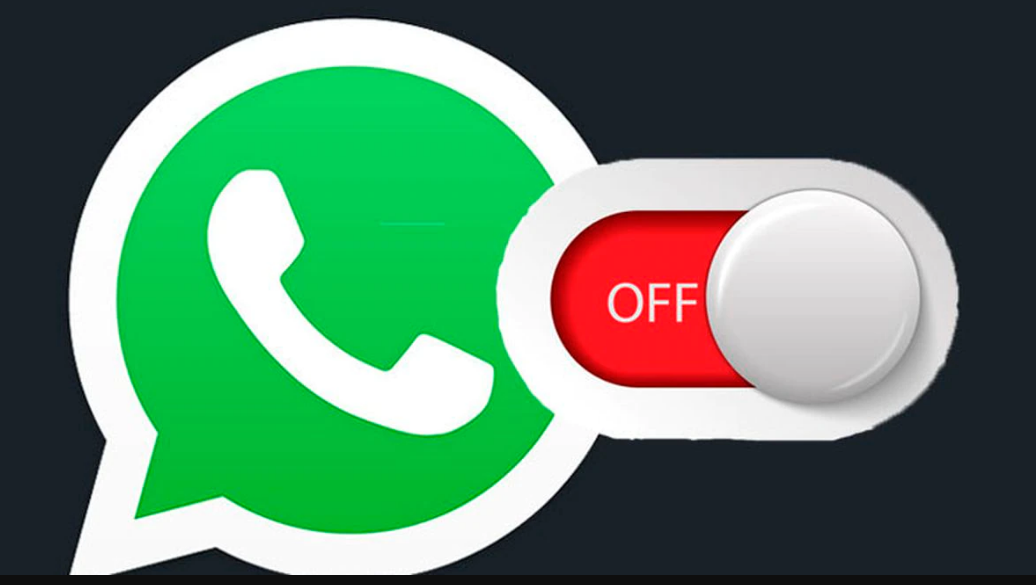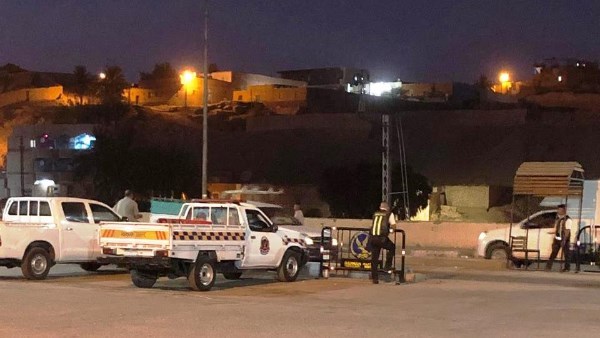يمل الأشخاص كثيرا من تصرفات أصدقائهم ومعارفهم على فيسبوك Facebook، بسبب المنشورات التى تتوقف على صفحتهم والتى يقومون بنشرها طوال الوقت مما يسبب لهم إزعاجا كبيرا، وضغطا كبيرا في كل مرة يقومون فيها باستخدام فيسبوك.
وبحسب موقع How-To Geek فإن استخدام ميزة "Take a Break" على فيسبوك ، يمكنك جعلها تشاهد عددًا أقل من منشورات شخص ما في خلاصتك ، والتحكم في ما يمكن أن يراه الشخص الآخر في ملفك الشخصي ، وكذلك تغيير من يمكنه رؤية المنشورات بينك وبين هذا الشخص.
كيفية استخدام ميزة "Take a Break" على فيسبوك
لبدء استخدام ميزة Take a Break في فيسبوك، قم بتشغيل متصفح الويب على جهاز الكمبيوتر الخاص بك وافتح صفحة ويب Take a Break، ثم سجّل الدخول إلى حسابك على فيسبوك .
في صفحة Take a Break أو "أخذ استراحة" ، انقر فوق مربع النص واكتب اسم الشخص الذي تريد التخلص من إزعاجه، وعندما يظهر هذا الشخص في القائمة ، قم بتحديده.

سترى ثلاثة خيارات، اختر ما تريد القيام به بالملف الشخصي للشخص المحدد.
إذا كنت ترغب في التوقف عن رؤية مشاركات الشخص في الصفحة الرئيسية، فاختر "عرض أقل من ملف تعريف [اسم الشخص]".

قم بإخفاء منشورات الحساب المحدد في موجز الأخبار الخاص بك عن طريق تمكين "تحديد مكان رؤية ملف تعريف [اسم الشخص]" ، ثم انقر على "حفظ".
وللقيام بإظهار المشاركات من هذا الشخص ، حدد "مشاهدة ملف تعريف [اسم الشخص] في أي مكان على فيسبوك " وانقر على "حفظ".

إذا كنت تريد التحكم فيما يمكن أن يراه الشخص الآخر في ملفك الشخصي ، فحدد الخيار "تحديد ما سيشاهده ملف تعريف [اسم الشخص]".
![Select "Limit What [Person Name]'s Profile Will See."](https://www.howtogeek.com/wp-content/uploads/2022/07/4-limit-facebook-profile-access.png?trim=1,1&bg-color=000&pad=1,1)
لجعل مشاركاتك غير مرئية للمستخدم المحدد (ما لم تكن قد وضعت علامة على هذا الشخص) ، شغّل خيار "إخفاء مشاركاتك من ملف تعريف [اسم الشخص]" وانقر على "حفظ".

يتيح لك هذا الخيار تغيير إمكانية رؤية المنشورات التي تم عمل فيها “ Tag” أنت والشخص المحدد.
ثم قم بالوصول إلى هذا الخيار بالنقر فوق "تحرير من يمكنه رؤية المنشورات السابقة".

-إذا كنت ترغب في تغيير خصوصية مشاركاتك بشكل فردي ، فاختر "تعديل المشاركات الفردية".
- سيطلق فيسبوك صفحة ويب في علامة تبويب جديدة في متصفحك. في هذه الصفحة ، يمكنك الاطلاع على إعدادات الخصوصية وإدارتها لجميع منشوراتك.
-لإخفاء جميع مشاركاتك عن الجميع باستثناء الأشخاص الذين تم وضع علامات بأسمائهم عليهم ، مكّن "تعديل جميع مشاركاتي والمشاركات التي تم وضع علامة باسمي عليها".
-سيؤدي هذا إلى إلغاء وسمك من المشاركات التي تم فيها وضع علامة باسمك أنت والشخص الآخر ، وإزالة المشاركات التي نشرتها أنت والشخص الآخر على المخططات الزمنية لبعضكما البعض.
-عند الانتهاء ، احفظ التغييرات من خلال النقر على "حفظ".

و في نافذة "أخذ استراحة" ، في أسفل الركن الأيمن ، انقر على "تم".